UCS hyperflex : Cluster, Datacentamen en Hyperflex-Cluster-naam wijzigen
Downloadopties
Inclusief taalgebruik
De documentatie van dit product is waar mogelijk geschreven met inclusief taalgebruik. Inclusief taalgebruik wordt in deze documentatie gedefinieerd als taal die geen discriminatie op basis van leeftijd, handicap, gender, etniciteit, seksuele oriëntatie, sociaaleconomische status of combinaties hiervan weerspiegelt. In deze documentatie kunnen uitzonderingen voorkomen vanwege bewoordingen die in de gebruikersinterfaces van de productsoftware zijn gecodeerd, die op het taalgebruik in de RFP-documentatie zijn gebaseerd of die worden gebruikt in een product van een externe partij waarnaar wordt verwezen. Lees meer over hoe Cisco gebruikmaakt van inclusief taalgebruik.
Over deze vertaling
Cisco heeft dit document vertaald via een combinatie van machine- en menselijke technologie om onze gebruikers wereldwijd ondersteuningscontent te bieden in hun eigen taal. Houd er rekening mee dat zelfs de beste machinevertaling niet net zo nauwkeurig is als die van een professionele vertaler. Cisco Systems, Inc. is niet aansprakelijk voor de nauwkeurigheid van deze vertalingen en raadt aan altijd het oorspronkelijke Engelstalige document (link) te raadplegen.
Inhoud
Inleiding
Dit document beschrijft de problemen die zich voordoen wanneer u de namen van Hyperflex vCenter Cluster en Datacentre wijzigt.
Probleem: De naam van het vCenter Cluster Name wijzigen
Dus, als je de cluster in het vCenter een andere naam geeft, dan is er een mismatch in de entry die stmgr heeft en de eigenlijke vCenter cluster naam. Vanwege deze mismatch zie je problemen als HX-onderhoudsmodus en HX-snapshots falen. Wanneer u een HX-knooppunt in de HX-onderhoudsmodus plaatst of een snapshot maakt, probeert u het knooppunt in het vCenter onder de vCenter-clusternaam te vinden die u in deze opdracht ziet.
In het onderstaande screenshot is de naam van het cluster gewijzigd van BGL-HX-1 in HX-1.
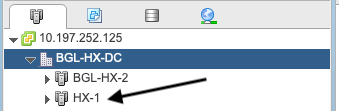
Maar StMgr heeft nog steeds de oude naam voor het cluster.
root@SpringpathControllerPZTMTRSH7K:~# stcli cluster info | grep -i vc
vCluster:
vCenterClusterId: domain-c276
vCenterDatacenter: BGL-HX-DC
vCenterURL: 10.197.252.125
vCenterDatacenterId: datacenter-195
vCenterClusterName: BGL-HX-1 <----- Mismatch in vCenter Cluster name
root@SpringpathControllerPZTMTRSH7K:~#
Oplossing: Procedure om de naam van het vCenter te wijzigen
1. Klik met de rechtermuisknop op de clusternaam en geef de vCenter-cluster van de VC een andere naam nadat u de optie Hernoemen hebt geselecteerd.
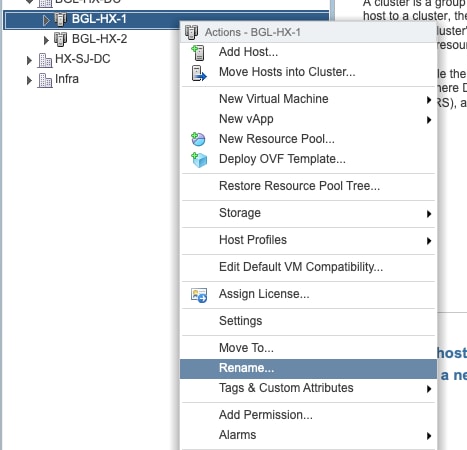
2. Typ de nieuwe naam voor het cluster en klik op OK.
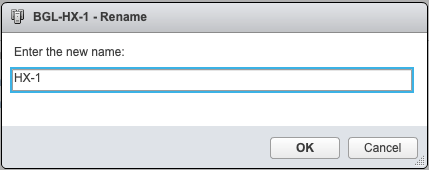
3. Nadat u de cluster in het vCenter een andere naam hebt gegeven, kunt u de vCenter-clusternaam ook voor de stmgr bijwerken. Om dat te doen, moet je een reregister maken.
Voor het reregister:
root@SpringpathControllerPZTMTRSH7K:~# stcli cluster info | grep -i vc
vCluster:
vCenterClusterId: domain-c276
vCenterDatacenter: BGL-HX-DC
vCenterURL: 10.197.252.125
vCenterDatacenterId: datacenter-195
vCenterClusterName: BGL-HX-1 <----- Has the old entry
root@SpringpathControllerPZTMTRSH7K:~#
Herregistratie:
root@SpringpathControllerPZTMTRSH7K:~# stcli cluster reregister --vcenter-datacenter BGL-HX-DC --vcenter-cluster HX-1 --vcenter-url 10.197.252.125 --vcenter-user administrator@vsphere.local Reregister StorFS cluster with a new vCenter ... Enter NEW vCenter Administrator password: Cluster reregistration with new vCenter succeeded root@SpringpathControllerPZTMTRSH7K:~#
Na het opnieuw registreren:
root@SpringpathControllerPZTMTRSH7K:~# stcli cluster info | grep -i vc
vCluster:
vCenterClusterId: domain-c276
vCenterDatacenter: BGL-HX-DC
vCenterURL: 10.197.252.125
vCenterDatacenterId: datacenter-195
vCenterClusterName: HX-1 <------ New entry updated after reregister
root@SpringpathControllerPZTMTRSH7K:~#
Probleem: De naam van het vCenter Datacenter wijzigen
Nu, als u de naam Datacenter wilt hernoemen of uw HX vCenter cluster naar een nieuw Datacenter wilt verplaatsen, zult u een register moeten uitvoeren om de ingangen voor stmgr bij te werken. Als u dit niet doet, blijft stmgr op zoek naar de HX vCenter cluster onder de oude naam Datacenter zelf. Vandaar dat u fouten ziet in HX-operaties zoals HX-onderhoudsmodus en HX-snapshots.
In onderstaande screenshot is de naam van het HX Datacenter gewijzigd van BGL-HX-DC in HX-DC.
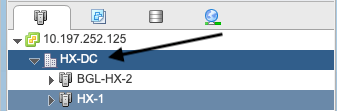
Maar de smsGr had nog steeds de oude naam van het datacenter.
oot@SpringpathControllerPZTMTRSH7K:~# stcli cluster info | grep -i vc
vCluster:
vCenterClusterId: domain-c276
vCenterDatacenter: BGL-HX-DC <----- Mismatch in vCenter Datacenter name
vCenterURL: 10.197.252.125
vCenterDatacenterId: datacenter-195
vCenterClusterName: BGL-HX-1
root@SpringpathControllerPZTMTRSH7K:~#
Oplossing: Procedure om de naam van het datacenter te wijzigen
1. Hernoemen het vCenter Datacenter (of maken een nieuw Datacenter en verplaats de HX vCenter-cluster en hosts naar het nieuwe Datacenter) van de VC. Klik met de rechtermuisknop op de Datacenternaam en selecteer vervolgens de optie Hernoemen zoals in de afbeelding.
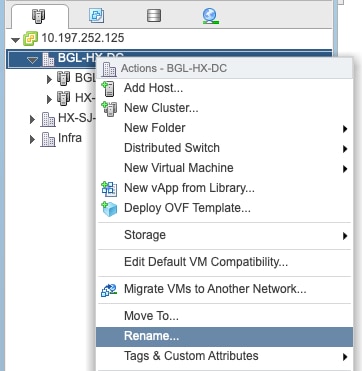
2. Typ de nieuwe naam van het datacenter en klik op OK.
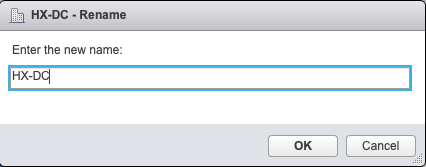
3. Nadat u de naam Datacenter in het vCenter hebt veranderd, kunt u ook de naam vCenter Datacenter voor de stmgr uploaden, zodat u opnieuw een register moet opstarten.
Voor het reregister:
root@SpringpathControllerPZTMTRSH7K:~# stcli cluster info | grep -i vc
vCluster:
vCenterClusterId: domain-c276
vCenterDatacenter: BGL-HX-DC <------- Has the old entry
vCenterURL: 10.197.252.125
vCenterDatacenterId: datacenter-195
vCenterClusterName: HX-1
root@SpringpathControllerPZTMTRSH7K:~#
Herregistratie:
root@SpringpathControllerPZTMTRSH7K:~# stcli cluster reregister --vcenter-datacenter HX-DC --vcenter-cluster HX-1 --vcenter-url 10.197.252.125 --vcenter-user administrator@vsphere.local
Reregister StorFS cluster with a new vCenter ...
Enter NEW vCenter Administrator password:
Cluster reregistration with new vCenter succeeded
root@SpringpathControllerPZTMTRSH7K:~#
Na opnieuw registreren:
root@SpringpathControllerPZTMTRSH7K:~# stcli cluster info | grep -i vc
vCluster:
vCenterClusterId: domain-c276
vCenterDatacenter: HX-DC <------- New entry after reregister
vCenterURL: 10.197.252.125
vCenterDatacenterId: datacenter-195
vCenterClusterName: HX-1
root@SpringpathControllerPZTMTRSH7K:~#
Probleem: HX Cluster name wijzigen
Het is niet altijd waar dat de Hyperflex Cluster Name in de hoofdlijn van HX UI en de naam van de VC Cluster gelijk zijn. U kunt uw HX-cluster en het VC-cluster afzonderlijk benoemen. In de bovengenoemde stappen zagen we hoe we de VC Cluster en Datacenternaam konden veranderen. De volgende stappen zijn voor het wijzigen van de HX Cluster naam.
 HX UI-kop
HX UI-kop
Oplossing: Procedure om HX Cluster name te wijzigen
Deze verandering hoeft niet te worden gereregistreerd en is geen ontwrichtend effect op het cluster aangezien het tijdens en na het hernoemen gezond blijft.
- Hernoemen de clusternaam in het linkerpaneel van de vCenter-inventaris "Hernoemen cluster" zoals hieronder in het scherm. Vernieuwt vervolgens de VC pagina op VC WebUI om de verandering te controleren
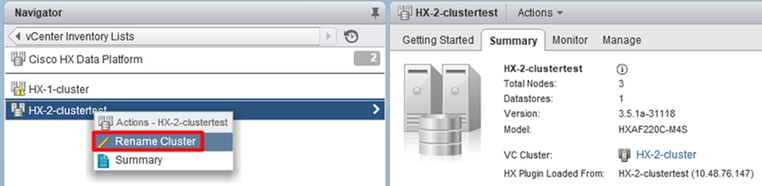
2. Merk op dat dit de kop van HX UI dienovereenkomstig in het cluster wijzigt, zoals u hieronder kunt zien
 HX UI nieuwe "kop"
HX UI nieuwe "kop"
3. Na het hernoemen kunt u de wijziging op VC UI of Hyperflex met onderstaande opdrachten controleren, zodat het cluster ook gezond bleef
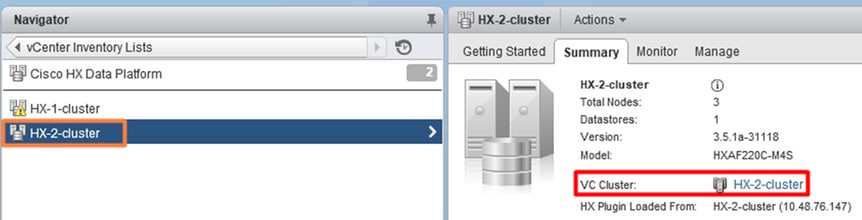
root@bsv-hxaf220-sc-2-2:~# stcli cluster info | grep -ie "vc\|name\|state"
name: HyperFlex StorageController
locale: English (United States)
fullName: HyperFlex StorageController 3.5.1a
vCluster:
state: online
name: HX-2-cluster
vCenterUrl: https://10.48.76.149
upgradeState: ok
healthState: healthy
state: online
state: 1
name: 192.168.20.102
name: 192.168.20.103
name: 192.168.20.101
state: online
name: bsv-hxaf220-hv-2-1
name: localhost
name: localhost
name: HX-2-cluster <---
vCenterClusterId: domain-c402
vCenterDatacenter: HX-1-datacenter
vCenterURL: 10.48.76.149
vCenterDatacenterId: datacenter-61
vCenterClusterName: HX-2-cluster
ucsmHostName: 10.48.76.132
name: HX-2-cluster <---
root@bsv-hxaf220-sc-2-2:~# stcli cluster info | grep -i -B3 "hx-2-cluster"
entityRef:
type: virtcluster
id: domain-c402
name: HX-2-cluster
--
entityRef:
type: cluster
id: 4498191323471460155:8678800572152099082
name: HX-2-cluster <---
--
vCenterDatacenter: HX-1-datacenter
clusterType: default_cluster
dataReplicationFactor: 2
ucsmOrg: hx-2-cluster
--
subnetMask: 255.255.255.128
method: dhcp
----------------------------------------
vCenterClusterName: HX-2-cluster
ucsmHostName: 10.48.76.132
clusterAccessPolicy: lenient
name: HX-2-cluster <---
Bijgedragen door Cisco-engineers
- Himanshu SardanaTECHNISCHE RAADPLEGINGSMENTEUR
- Komal PanzadeTECHNISCHE RAADPLEGINGSMENTEUR
- Nuno BrasTECHNISCHE RAADPLEGINGSMENTEUR
Contact Cisco
- Een ondersteuningscase openen

- (Vereist een Cisco-servicecontract)
 Feedback
Feedback